Windows 11: плюсы и минусы, о которых все говорят
Около десяти лет назад Microsoft представила Windows 10 как последнюю версию своей ОС. Теперь Microsoft объявила о завершении пути к Windows 10. Windows 11 скоро заменит ее, принося с собой значительные обновления, новые функции, более чистый рабочий стол и …
… и набор неприятных моментов, которые могут заставить вас вспомнить славные дни Windows 98 SE.
Итак, давайте поговорим о возможных основных плюсах и минусах будущей ОС Microsoft.
Плюсы Windows 11
Windows 11 – это не просто Windows 10 с новой коллекцией обоев. К счастью, многие другие настройки и улучшения делают обновление до последней версии ОС заманчивым.
Программы для Windows, мобильные приложения, игры - ВСЁ БЕСПЛАТНО, в нашем закрытом телеграмм канале - Подписывайтесь:)
Тем не менее, обои в новой ОС действительно красивы!

1. Красивое стекло
Новая эстетика рабочего стола Windows 11 пытается имитировать внешний вид стекла. В результате многие элементы рабочего стола, от окон до меню, становятся прозрачными.

Эта прозрачность идет рука об руку со связанными эффектами, такими как размытие фона, тени и закругленные углы. Все с GPU-ускорением для плавного взаимодействия с пользователем. Он должен быть более элегантным и быстрым, чем Windows 10.
2. От барной стойки к док-станции
Подобно Mac OS и многим средам рабочего стола Linux, панель задач Windows 11 может превращаться в док-станцию. Значки на нем можно центрировать, что помогает при использовании Windows 11 на устройстве с сенсорным экраном.

Поклонники классической панели задач по-прежнему смогут выровнять кнопку Пуск и значки приложений по левому краю.
Обратите внимание: если вам нравится внешний вид Windows 11, и особенно ее центральная панель задач, мы рассмотрели, как сделать рабочий стол Windows 10 похожим на Windows 11.
3. Возврат виджетов
Вы предпочитали виджеты, маленькие плавающие информационные окна в Windows Vista и 7, а не живые плитки в Windows 10?
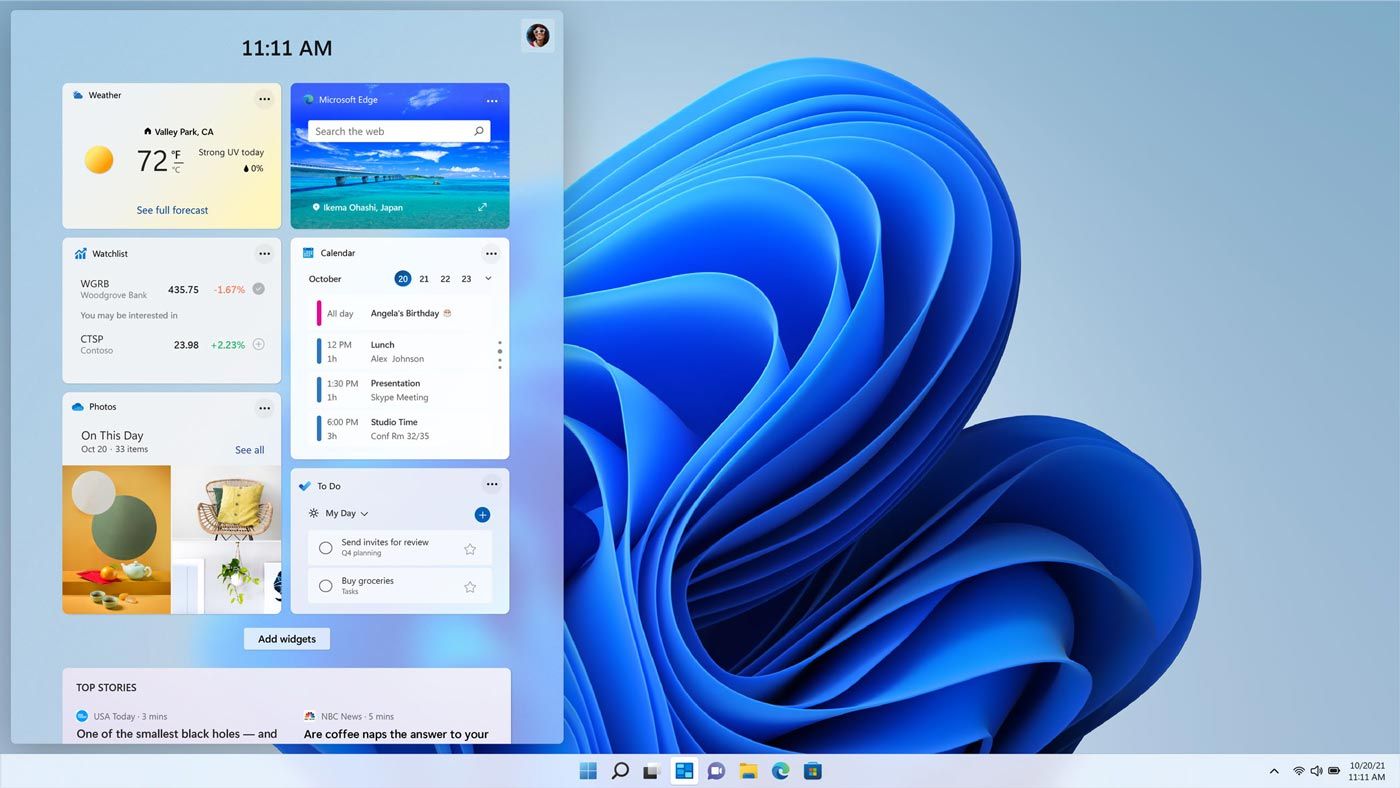
Новые виджеты в Windows 11 появляются на специальной панели, которая выдвигается из левой части экрана. Они также, похоже, больше ориентированы на представление информации, а не на работу в качестве мини-приложений.
Тем не менее, это не новаторская функция – и ранее мы рассказывали, как вернуть виджеты на рабочий стол Windows 10.
4. Легкодоступные макеты и группы Snap
Windows уже поддерживала привязку окон к сторонам или углам экрана в элементарных схемах. Первоначально «заимствованная» из других операционных систем, эта функция была дополнительно расширена функцией FancyZones в Windows PowerToys.

Теперь в новой улучшенной версии Windows 11 эта функция доступна всем, она размещена в быстром меню, наведенном на кнопку развертывания.
5. Приложения Android в Windows 11
До Windows 10, если вы хотели запустить приложение или игру для Android, вы могли либо дистанционно управлять своим смартфоном, либо запустить эмулятор. Windows 11 будет иметь встроенную поддержку приложений Android.

Теоретически вы сможете установить практически любое приложение или игру для Android, щелкнуть по ней, и она появится на экране, почти как собственное программное обеспечение Windows.
6. Игры нового поколения
Одна из самых обсуждаемых особенностей новых Xbox и PlayStation – это то, как их подсистемы ЦП, графического процессора и хранилища взаимосвязаны. DirectStorage является эквивалентом для ПК.
Ожидается, что DirectStorage в конечном итоге приведет к значительному повышению производительности приложений, которые манипулируют огромными объемами данных. Обычно это в первую очередь переводится как «игры». Для получения дополнительной информации об этой новой захватывающей технологии, погрузитесь в ее подробности, чтобы узнать, что такое DirectStorage и как с его помощью можно ускорить игры.
Auto HDR также переходит с новейших консолей Xbox на ПК. Он может улучшить внешний вид старых игр, автоматически увеличивая их уровни яркости, используя весь диапазон яркости современных мониторов.
7. Команды для всех
Один щелчок по панели задач Windows 11 – это все, что нужно, чтобы общаться с друзьями и контактами с помощью текста, голоса или видео.

Это благодаря Microsoft Teams, которые Microsoft поместила в центр внимания в качестве основного решения Windows 11 для общения с семьей, друзьями и коллегами.
Наличие решения для видеоконференцсвязи по умолчанию, встроенного в ОС, будет отличным дополнением для многих пользователей. Даже если, как некоторые могут заметить, есть альтернативы получше.
Минусы Windows 11
Не все так радужно с предстоящей версией Windows от Microsoft. Вы можете найти многие изменения и настройки сомнительными и достаточными для того, чтобы придерживаться Windows 10.
1. Ускоренный рабочий стол
Из-за текущей нехватки оборудования найти новый графический процессор по разумной цене практически невозможно. Таким образом, многие отложили апгрейд GPU на далекое будущее.

Для тех, кто интересуется Windows 11, это будущее может быть не таким уж далеким, поскольку для новой ОС Microsoft требуется графический процессор, по крайней мере, совместимый с DirectX 12, с драйвером WDDM 2.0.
2. Где находится Skype?
Skype был первым приложением, популяризировавшим одноранговые видеозвонки. Сегодня Skype кажется потерянным в море подобных, а иногда и лучших альтернатив видеосвязи.
Вероятно, поэтому Microsoft почти заменила его на Teams в своей презентации Windows 11.
3. Меньше панели задач
Судя по тому, что мы знаем об этом, панель задач Windows 11 может выглядеть великолепно, но с точки зрения удобства использования это скорее переход на более раннюю версию.
Возможность перемещать панель задач в любую сторону экрана больше не существует. Теперь он застрял внизу экрана.
Точно так же щелчок средней кнопкой мыши по значку больше не запускает новые экземпляры уже запущенных приложений.
4. Забытый график
Вы помните, как Microsoft представила Timeline как еще один визуальный способ оставаться организованным? Следя за тем, как мы используем компьютер, Timeline может отображать приложения и документы, к которым мы обращались, сайты, которые мы посетили, и т. Д. В хронологическом порядке.

На бумаге это была хорошая идея, но она редко использовалась кем-либо. Если вы были среди тех, кому это нравилось, остановитесь на Windows 10, поскольку Timeline ушла в Windows 11.
5. Пока, Кортана
Cortana – это Microsoft, использующая помощников на базе искусственного интеллекта, таких как Google Assistant и Amazon Alexa, с которыми вы общаетесь с помощью голоса.
Однако было бы уместнее сказать «было», поскольку Кортана больше не встроена в ОС. Тем не менее, вы сможете загружать, устанавливать и использовать Кортану как отдельное приложение.
6. Меньше макетов, больше задержек.
В Windows 11 вы можете быстро привязать любое окно к экрану на основе предопределенных макетов окон. Однако, если вы установили собственные PowerToys от Microsoft в Windows 10, вы также можете создавать свои макеты. Это было не так просто, но было гораздо более универсальным.

В качестве бонуса по умолчанию для привязки окон будет наведение курсора мыши на кнопку развертывания окна. «Наведение курсора» означает удержание его над элементом рабочего стола и ожидание, пока ОС обнаружит, что вы хотите получить доступ к быстрому всплывающему окну макетов. Это «ожидание» может быть недолгим, но оно занимает больше времени, чем нажатие горячей клавиши или нажатие на точку доступа на экране.
7. Сообщите Microsoft о вас
Мы можем с уверенностью предположить, что Windows 11 также будет отправлять в Microsoft дополнительную информацию о наших компьютерах и о том, как мы их используем. Вам нужно будет войти в систему с учетной записью Microsoft, чтобы в полной мере воспользоваться всеми функциями, которые предлагает новая ОС, независимо от ее выпуска.

Добавьте к этому то, как виджеты рабочего стола Windows 11 будут использовать ИИ для представления вам индивидуализированной информации (и рекламы), отслеживая ваши интересы, и поклонники 1984 Джорджа Оруэлла могут захотеть пропустить обновление.
8. Вы не можете запустить это
Однако главный недостаток Windows 11 заключается в том, что вы не сможете ее запустить. Даже если у вас есть графический процессор, способный ускорять новый рабочий стол, остальная часть вашего ПК может не справиться с этой задачей.
Microsoft считает, что вам нужно отличное оборудование, чтобы иметь отличный опыт. Как новая современная ОС, Windows 11 также требует относительно новых современных ПК.
Если процессор вашего ПК старше процессоров Intel 7-го поколения или AMD Zen 2, вам не повезло. Однако более серьезной проблемой является совместимость с TPM 2.0.

Хотя вы можете найти модули TPM в большинстве ноутбуков и многих готовых ПК, на большинстве ПК они отсутствуют. А отсутствие поддержки TPM 2.0 означает отсутствие Windows 11.
Windows 11 неизбежна
Несмотря на свои плюсы и минусы, нравится вам это или нет, скоро появится Windows 11, которая в конечном итоге заменит Windows 10. Как и все предыдущие версии Windows …
Мы по достоинству оценим некоторые из его новых функций и изменений в установленной формуле рабочего стола.
Нам понадобится больше времени, чтобы привыкнуть к другим.
В конечном итоге мы будем использовать сторонние инструменты, чтобы «исправить» те, которые в итоге раздражают.
Будем надеяться, что Windows 11 разрушит достойную мемов историю Microsoft, когда за каждой отличной версией Windows следила плохая, и в конечном итоге будет больше похожа на Windows 10 или 7, чем на Windows 8 или Vista.







В очень неподходящее время решили выкатить новые окошки при этом требуя выкинуть отличное производительное железо ничего не предложив взамен, почему-то я даже в представленных “плюсах” вижу только минусы. Оглянувшись на прошлое заявлю, что каждая предыдущая версия окошек переживала последующую без сколько-нибудь заметных неудобств до выхода следующей стоящей версии.